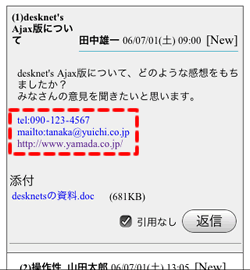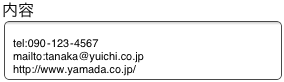| ユーザーマニュアル |
| ■投稿された記事の表示 |
| 1.電子会議室内の投稿表示手順 手順1-1."会議室一覧"リンクを押す 電子会議室メニューの”会議室一覧”を押します。 |
 |
手順1-2."会議室名"リンクを押す
会議室一覧の”会議室名”を押します。 |
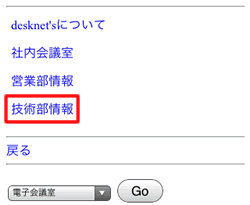 |
● 一覧表示会議室の記事(トピックを含む)の一覧がトピックごとに表示されます。 |
 |
| 参照画面の各リンクの説明 | |||||||||||||||
記事参照画面の内容欄に、電話番号リンク、メールアドレスリンク、アドレス(URL)へのリンクを貼ることができます。
また、添付ファイルが設定されている場合、添付ファイルにもリンクが付きます。 リンクを押すと、「pdf、gif、jpg、xls、xlsx、ppt、pptx、doc、docx、tiff、txt、bmp」のファイル形式であれば新規ページを開いて、添付ファイルを表示します。 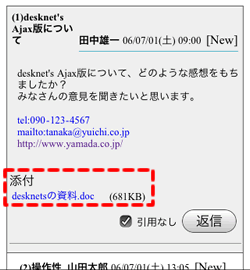 |
|||||||||||||||
| 電子会議室 |
|---|
| ユーザーマニュアル |
|
Copyright (C) 2002-2009 NEOJAPAN,Inc. All Rights Reserved. |